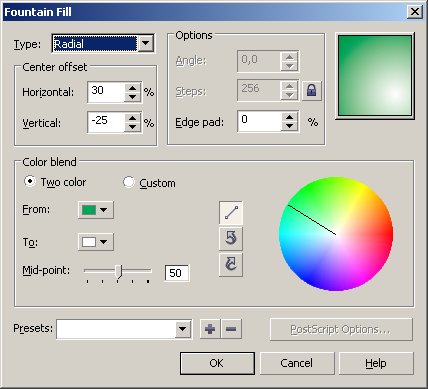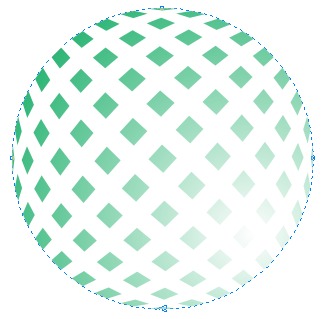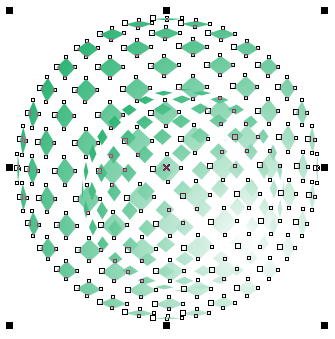|
как выгнуть сторону прямоугольника (пример 5.1)? |
Введение в векторный графический редактор CorelDRAW X5. Краткий обзор программы
Пример. 1.4. Шар с эффектом оболочки
Нарисуйте прямоугольник 30 на 30 mm (рис. 1.20).
При помощи докер окна Position (Положение), вызываемого по комбинации клавиш, Alt+F7 создайте 8 копий прямоугольника по горизонтали и вертикали с шагом 30 мм – рис. 1.21.
Теперь объедините объекты командой Combine (Объединить) - Ctrl+L и выполните их фонтанную заливку (F11) с параметрами, показанными на рис. 1.22.
Установив параметр Outline Pen в значение No Outline (Без обводки) удалите обводку. Затем примените оболочку Circular (Круговая) – рис. 1.23.
Командой Ctrl+D дублируем и уменьшаем объект, это придаст кругу иллюзию объема – рис. 1.24.
Активируем инструмент Interactive Fill (Интерактивная заливка) и смещаем стрелку заливки в противоположную сторону (рис. 1.25).
На этом мы пример закончим, а читатель, если захочет, может доработать этот шар самостоятельно до елочной игрушки или использовать его, как часть логотипа…